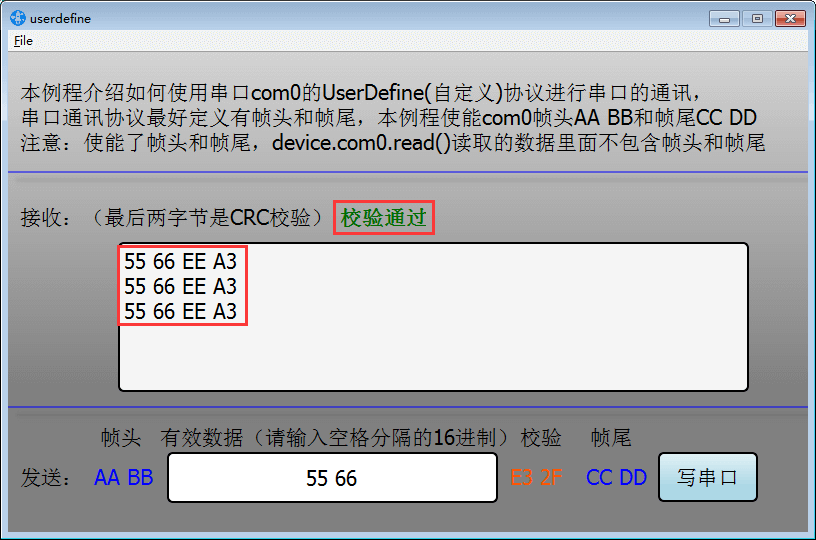Windows App串口通讯
从WeStudio 1.5.0开始,Windows App支持串口通讯,下面就以工程示例”UserDefine协议“为例,介绍如何使用Windows App和Express Pi开发板或者单片机进行串口通讯。
1、首先打开工程 ”UserDefine协议“
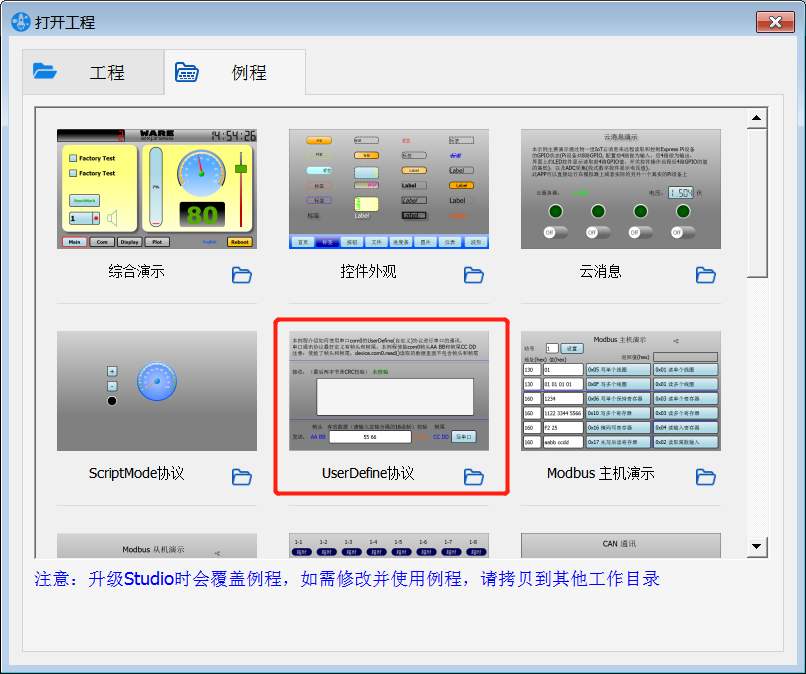
2、点击WeStudio左侧工具栏,构建按钮,构建工程生成userdefine.app,点击“下载应用”按钮启动调试器。
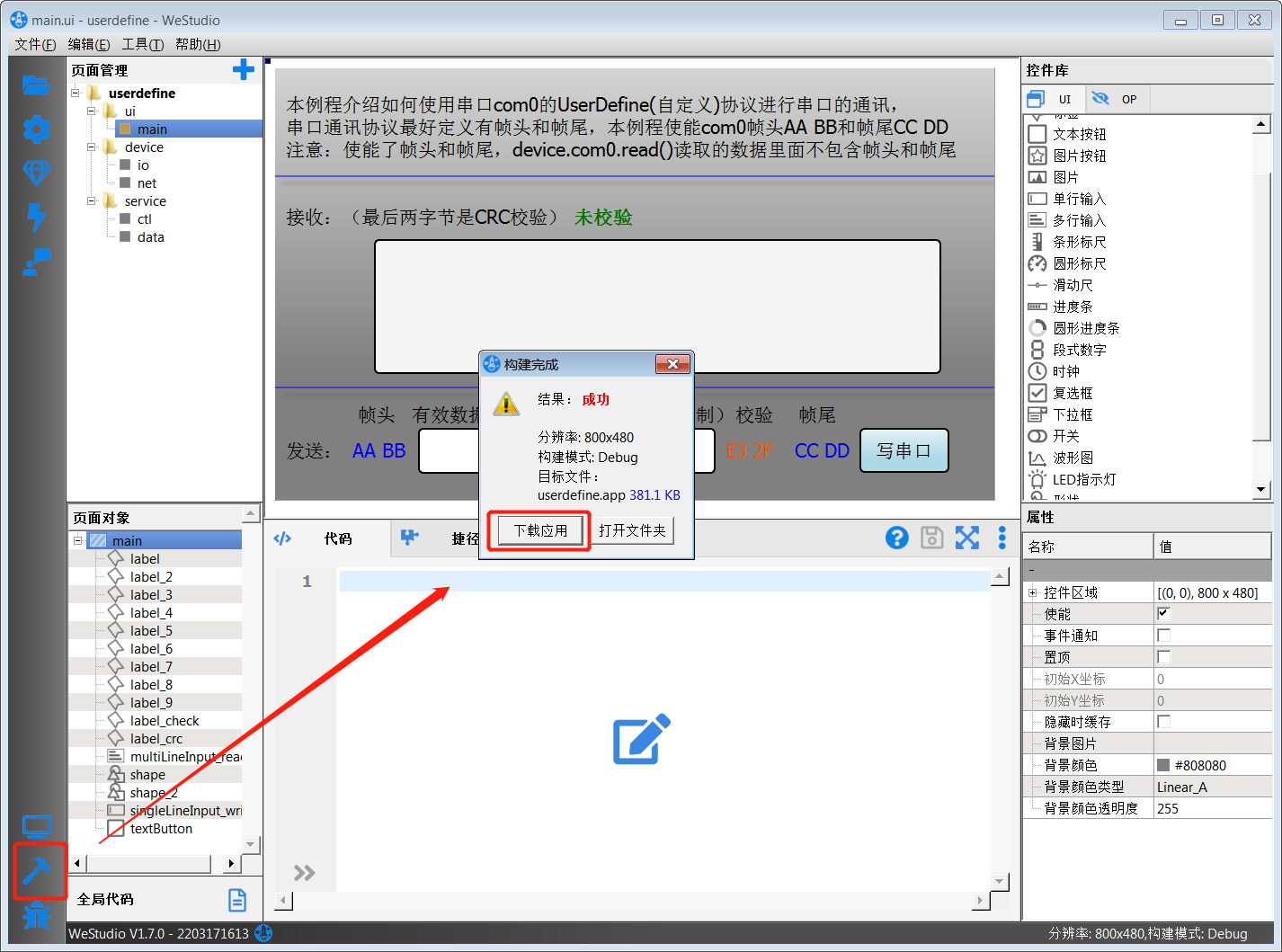
3、点击调试器的“烧写”按钮,下载该app到Express Pi开发板。(注意:如果使用单片机或者其它的硬件来跟Windows串口通讯,可以忽略第2步和第3步)

4、点击WeStudio左侧工具栏上的”配置“按钮,打开配置对话框 ,目标系统勾选”Windows",点击确定按钮保存。

5、点击WeStudio左侧工具栏上的“构建”按钮,重新构建工程,生成Windows App, 点击构建完成对话框中的“打开文件夹”按钮,进入build目录 ,我们能看到有一个userdefine-windows.zip的文件
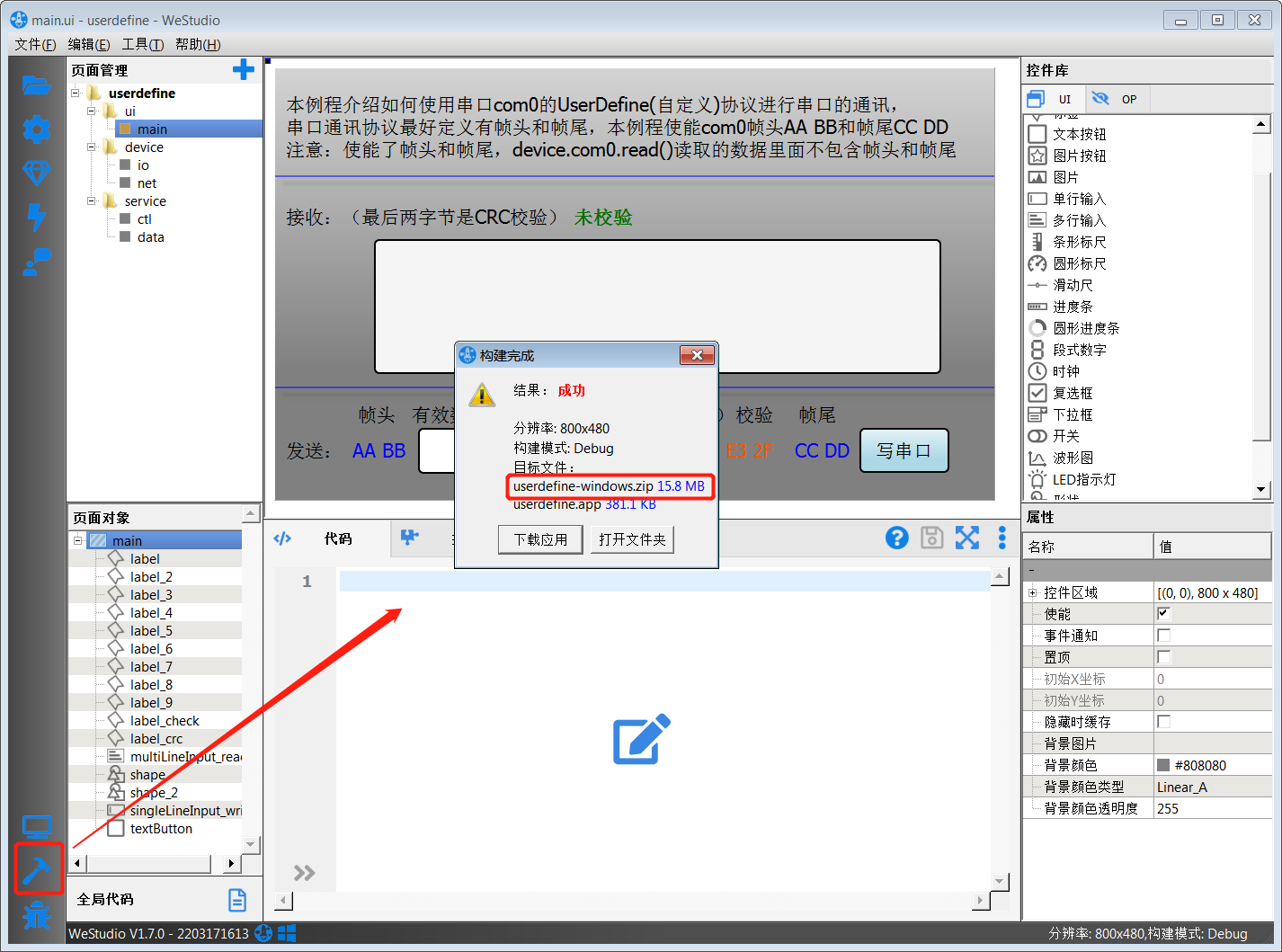
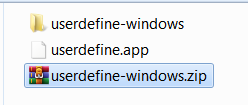
7、将userdefine-windows.zip解压到当前目录下,进入userdefine-windows文件夹,鼠标双击boot.vbs文件,运行Windows App
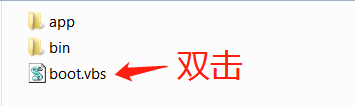
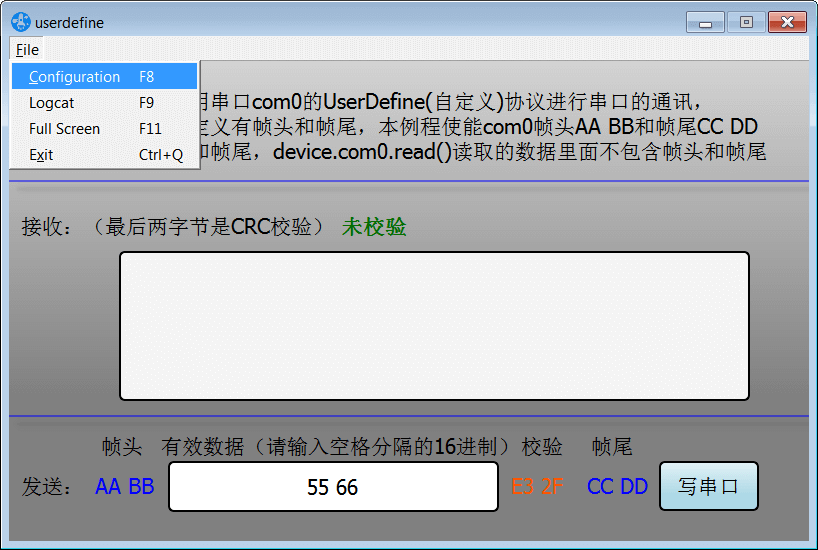
8、点击File菜单,Configuration子菜单,打开串口配置对话框,从下拉框中选择当前Windows上的串口设备端口,本例中的USB转串口的端口号为COM14,
点击“Bind"按钮,绑定COM14到device.io.com0,点击对话框右上角的关闭按钮,关闭配置对话框。

9、在弹出的提示对话框中,点击Yes,重启Windows App。因为上一步绑定完串口后,需要重启App才能生效。
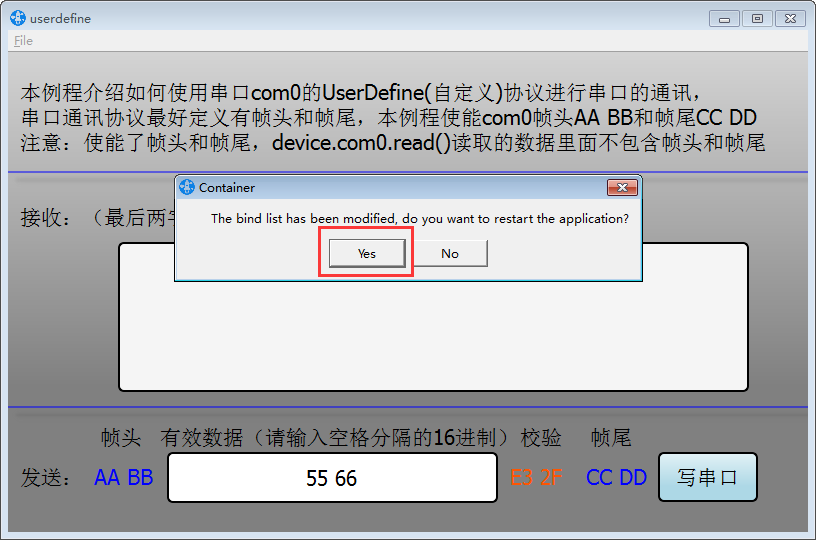
10、点击File菜单,子菜单Logcat,我们可以查看device.io.com0绑定的物理串口是否打开成功,如果日志显示ready, 表明串口打开成功。

11、从Express Pi开发板端或者通过单片机向串口发送16进制数据 "AA BB 55 66 E3 2F CC DD",Windows端App接收到数据,并检验通过。